
发布时间:2021-11-05 11: 34: 59
滑音是一种演唱技巧,通过这种技巧可以使曲调更俏皮。滑音的表现手法也有多种,有上滑、下滑等。打谱时想要制作滑音效果,便需要在谱中需要添加滑音的位置放置“滑音线”。打谱软件——Sibelius小键盘中有专门的“滑音线”标志,打谱时添加在音符前即可。
下面,我们将从创建曲谱、添加音符、放置滑音线三方面来简单介绍Sibelius如何打谱。
一、创建曲谱
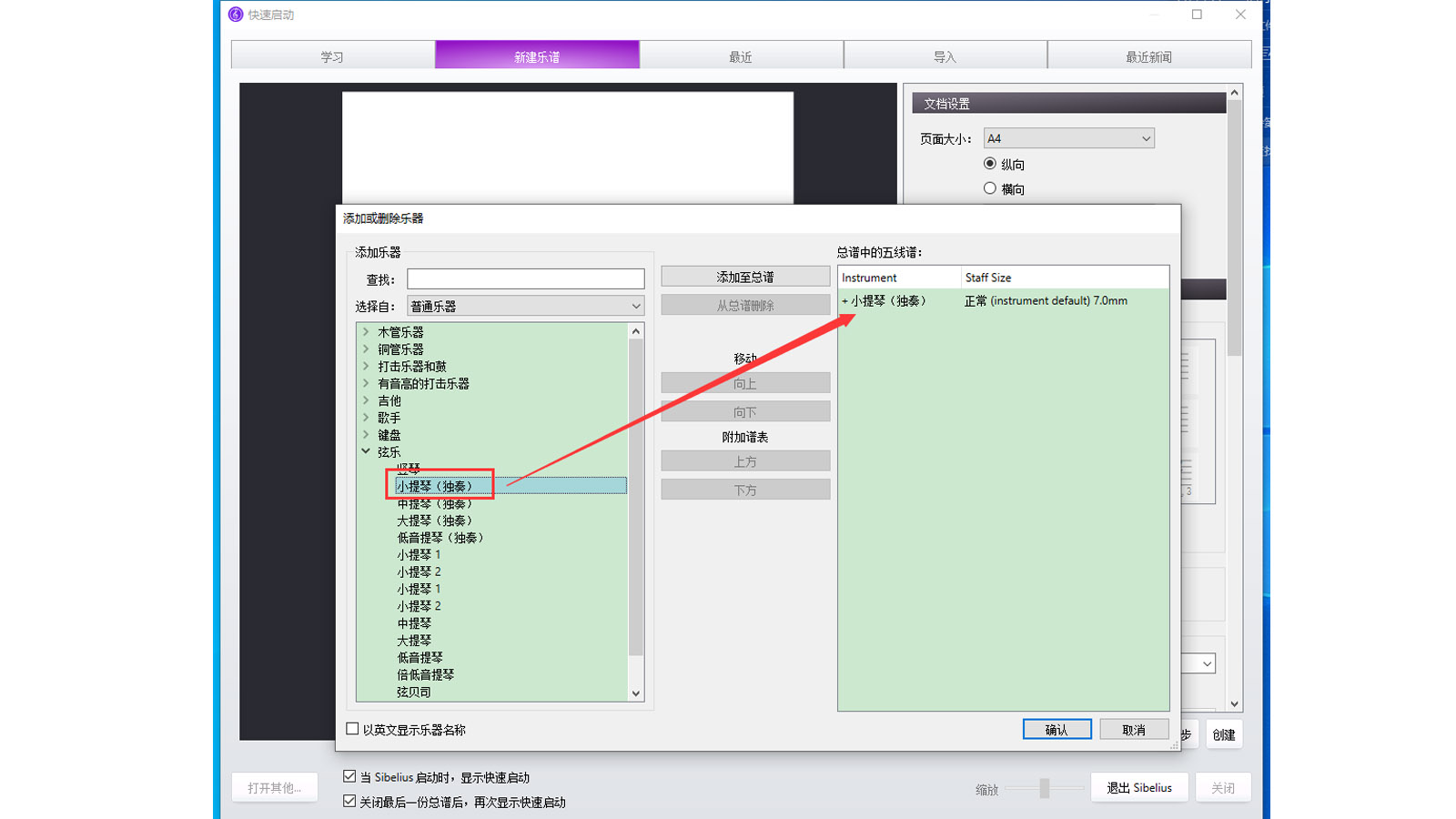
图1:创建曲谱界面
首先在Sibelius“新建曲谱”选择一个“预制”模板,或者选择“空白”模板。如果选择的是空白模板,在曲谱编辑界面“添加/删减乐器”弹窗内选择希望使用的乐器,如弦乐——小提琴,双击添加至乐器栏,单击“确定”,返回“新建乐曲”窗口单击“创建”,便可进入打谱界面(如图2)。
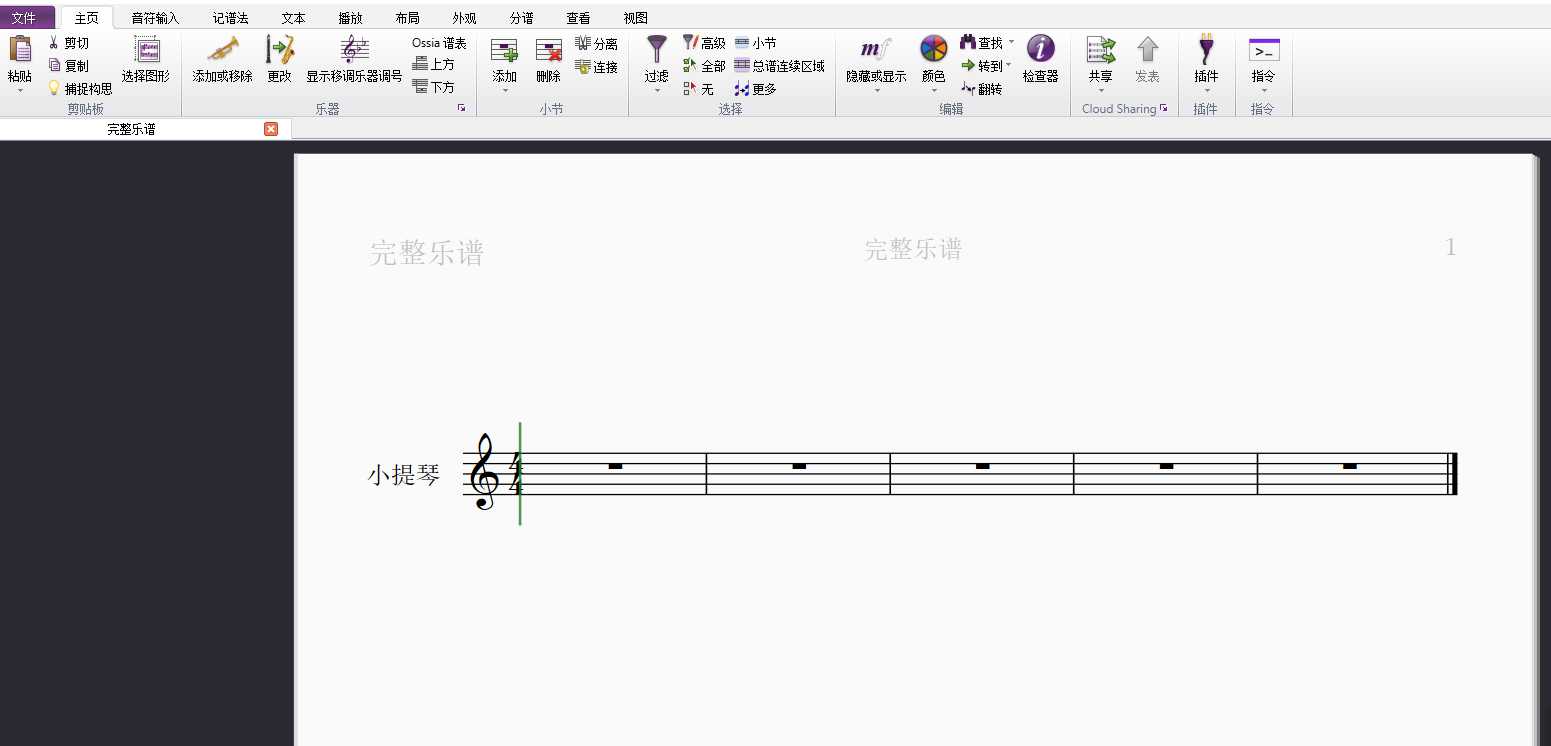
图2:打谱界面
下面我们来看如何在打谱界面添加音符以及制作滑音效果吧!
二、打谱
1.添加音符
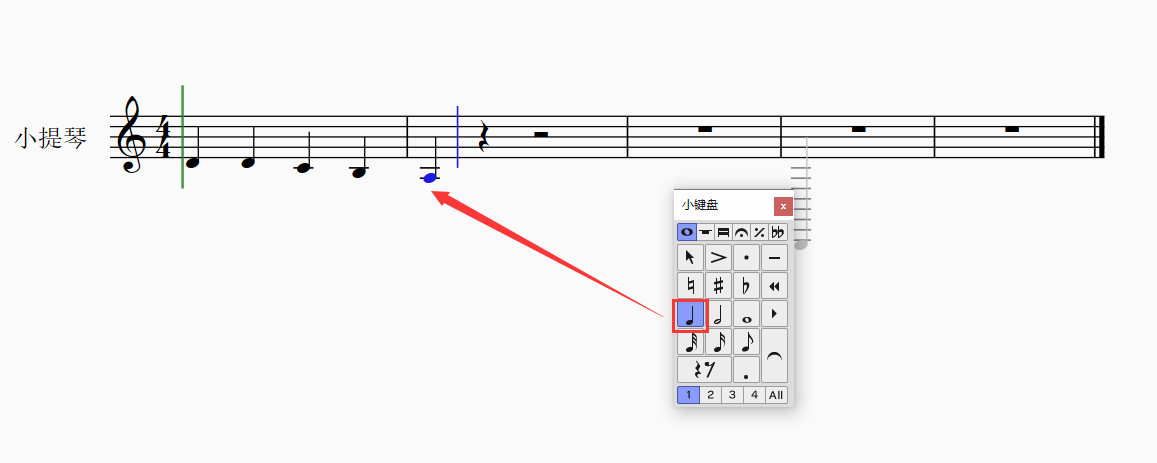
图3:添加音符界面
Sibelius可以通过三种方式输入音符,一种是MIDI键盘;一种是小键盘;一种是计算机键盘。图3步骤我们用到的是小键盘,在小键盘中选中需要添加的音符,如二分音符,然后在五线谱中相应音高位置单击鼠标,即可写入音符。
下面来看如何放置滑音线吧!
2.放置滑音线
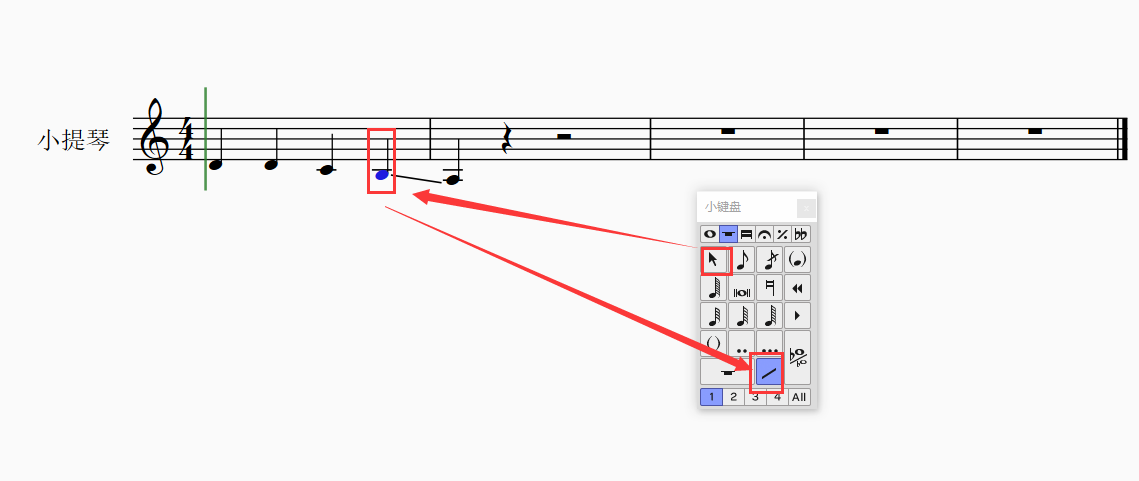
图4:添加滑音线界面
如果我们想要制作一个向下的滑音,首先用小键盘内的“鼠标箭头”选择待制作滑音效果的音符,然后再于小键盘中“更多音符”界面,找到“滑音线”,单击便可添加成功。如果是制作向下滑效果,那么添加滑音效果音符的后一个音符音高要比该音符低。如果向上滑,则要比该音符高(如图5)。
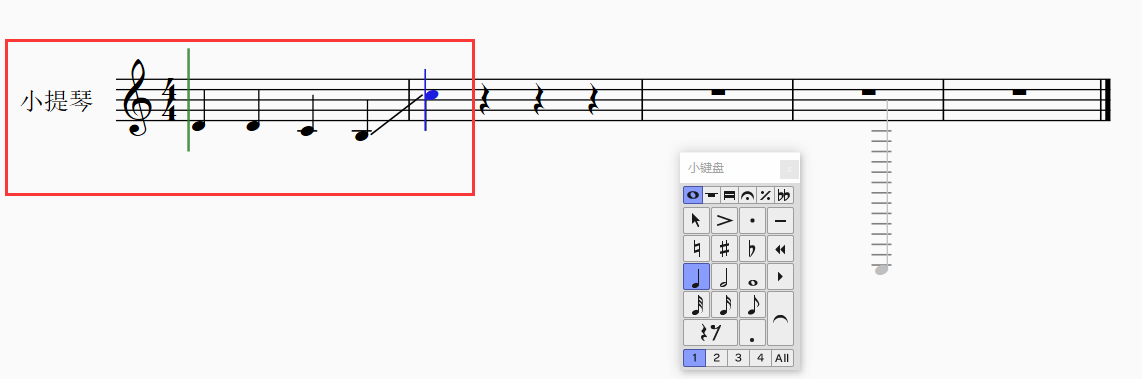
图5:添加滑音线界面
简单总结,滑音效果可以使乐曲更加俏皮活泼,打谱时我们可以添加“滑音线”来注明滑音效果。在Sibelius“小键盘——更多音符”界面,我们便可找到滑音线。使用时,先用小键盘内“鼠标箭头”选中待添加音效的音符,然后再于“更多音符”界面添加“滑音线”。如果添加滑音效果音符的下一个音符音高比该音符高,则会向上滑,反之则向下滑。
快来Sibelius中文网站下载正版软件体验吧!
作者:伯桑
展开阅读全文
︾